رمز گذاری روی سایت وردپرس و خصوصی کردن آن
- افزونه وردپرس
- بروزرسانی شده در

آیا مایل به خصوصی کردن وبلاگ وردپرس خود هستید؟ ما در این مقاله نحوه خصوصی کردن وردپرس و رمز گذاری روی سایت را به شما آموزش میدهیم. همچنین نحوه نوشتن یک نوشته محافظتشده با رمز عبور در وردپرس برای کسانی که میخواهند یک وبلاگ عمومی با پستهای خصوصی ایجاد کنند را پوشش میدهیم.
سیستم مدیریت محتوای قدرتمند وردپرس امکانات بسیاری را در اختیار کاربران خود قرار میدهد که رمزگذاری روی مطالب نیز یکی از آنها است. شما میتوانید خیلی راحت و با استفاده یک پلاگین روی مطالب دلخواهی از سایت خود رمز بگذارید و آن را در اختیار گروهی از کاربران قرار دهید.
ما در میهن وردپرس تصمیم گرفتیم این کار را به شما کاربران عزیز تنها با استفاده از یک پلاگین رایگان یاد بدهیم. پس اگر شما هم نیاز دارید این کار را در سایت خود انجام دهید با ما تا پایان این آموزش همراه باشید. نوشتههای سایت از اهمیت بالایی برخوردار هستند. شما میتوانید خیلی راحت با استفاده از این پلاگین نوشتههای خود را مدیریت کنید و محدودیتهای دلخواه خود را در نوشتههای سایت خود اعمال کنید.
آنچه در این مقاله میخوانید
چه کسی و چه زمانی به وبلاگ خصوصی نیاز دارد
- یک وبلاگ خصوصی وردپرس برای به اشتراک گذاشتن مناسبتهای خانوادگی مفید است.
- یک وبلاگ خصوصی میتواند بهعنوان دفتر خاطرات خصوصی یا مجله استفاده شود.
- کارهای تیمی روی پروژه میتواند بر روی یک وبلاگ خصوصی همکاری شود.
- یک وبسایت تحت ساخت و ساز برای مشاهده عموم آماده نیست.
- یک وبسایت کلاس میتواند خصوصی شود و تنها برای دانش آموزان ثبتنام شده در دسترس باشد.
رمز گذاری روی سایت وردپرس
برخی اوقات بعضی از افراد تمایل دارند که وبسایت شخصی خود را راهاندازی کنند و برای اینکه این کار را انجام دهند دلایل مختلفی دارند. بهعنوانمثال بعضی از کاربران وردپرس که فرایند تولید محتوا را انجام میدهدند میتوانند از این سایت برای نگهداری محتوای خود و بهعنوان یک نمونه کار محتوا در نظر بگیرند و این بهعنوان یک رزومه در نظر گرفته میشود. درواقع دلایل مختلفی برای این کار وجود دارد که ما در بالا به برخی از مهمترین آنها اشاره کردیم.
یکی از مهمترین مزیتهایی که این روش دارد این است که برای انجام آن نیازی ندارید که هیچ هزینهای را پرداخت کنید. پلاگینی که ما برای انجام این کار به شما معرفی کردهایم کاملاً رایگان است و توسط مخزن وردپرس میتوانید آن را دریافت و نصب کنید. یعنی بدون اینکه بهایی را پرداخت کنید میتوانید از مزایای آن استفاده کنید.
وبسایتها از قابلیتهای فراوانی برخوردار هستند که امروزه اکثر کسبوکارها از آنها برای ارتقای تجارت خود استفاده میکنند. سیستم مدیریت محتوای متنباز وردپرس برای انجام این کار به شما کمک زیادی میکند و شما میتوانید به بهترین شکل این کار را با استفاده از آن انجام دهید.
افزونه My Private Site
خب برای اینکه بتوانید یک وبسایت شخصی داشته باشید نیاز دارید که از یک افزونه وردپرسی استفاده کنید. ما در اینجا برای شما دوستان میهن وردپرسی افزونه My Private Site را معرفی میکنیم که در بین کاربران وردپرس محبوبیت بالایی دارد و تاکنون بیش از 20 هزار نصب فعال در سایتهای وردپرسی داشته است.
این افزونه میتواند این فرایند را برای شما بهصورت حرفهای و برنامهریزی شده انجام بدهد. اما باید این موضوع را بدانید که پنل این تنظیمات هنوز به فارسی ترجمه نشده است. ولی طبق آموزش زیر شما میتوانید خیلی راحت با قسمتهای مختلف آن آشنا شوید.
اولین کاری که باید انجام دهید نصب و فعالسازی افزونه My Private Site است. پس از فعالسازی به صفحه تنظیمات>Private Site برای پیکربندی تنظیمات افزونه بروید.
تنظیمات افزونه My Private Site
پس از ورود به تنظیمات افزونه ابتدا باید بخش Make Site Private را تیک بزنید تا سایت شما را خصوصی کند. بخش بعد مربوط به اجازه دادن به کاربران برای ثبتنام در سایت وردپرس شما است. بنابراین اگر نمیخواهید کاربران در سایت شما ثبتنام کنند میتوانید این بخش را رد کنید. همچنین در بخش Landing Location میتوانید صفحهای را که میخواهید کاربر پس از ورود ببیند را انتخاب کنید.
بهطور پیشفرض افزونه آنها را به آدرسی که قبل از ورود به سیستم درخواست دادهاند بازمیگرداند. همچنین شما میتوانید کاربران را به صفحه نخست، داشبورد مدیر و دیگر آدرسها در سایت وردپرس تغییر مسیر دهید.
بخش صفحه ورود سفارشی تنها زمانی مناسب است که از Custom Login Page در سایت وردپرس خود استفاده کنید. جعبه را تیک زده و آدرس صفحه ورود سفارشی خود را فراهم کنید. سپس افزونه از آن بهعنوان آدرس ورود به صفحه استفاده میکند.
افزونه سایت شخصی ما به شما اجازهی حذف برخی قسمتهای وبسایت از خصوصی بودن را میدهد. برای مثال اگر از صفحه اصلی ثابت استفاده میکنید و میخواهید کاربران آن را ببینند میتوانید آن را بهعنوان یک استثناء اضافه کنید. همچنین میتوانید آدرسهای دیگر مانند صفحه تماس با ما را بهعنوان لیست خروج اضافه کنید.
درنهایت برای ذخیره تنظیمات روی Save Changes کلیک کنید. هماکنون از افراد بازدیدکننده خواسته میشود قبل از دیدن وبسایت شما وارد آن شوند. بسته به تنظیمات شما کاربران ممکن است قادر به دیدن صفحه حذف باشند یا فقط صفحه ورود را ببینند.
رمز گذاری روی یک پست خاص در وردپرس
وردپرس دارای یک ویژگی ساختاری است که به شما اجازه ایجاد پست یا صفحه خصوصی همراه با رمز عبور را میدهد. برای ایجاد پست خصوصی وردپرس نیاز دارید که در وردپرس یک پست جدید ایجاد کنید یا پست موجود را ویرایش کنید. خب برای اینکه این کار را انجام دهید باید در سمت چپ صفحه روی قابل مشاهده بودن کلیک کنید تا وضعیتهای مختلف پست را برای شما نمایش دهد.
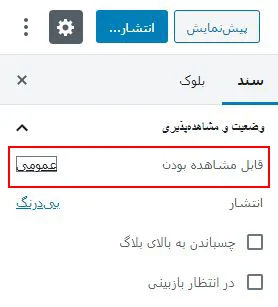
در این قسمت برای شما سه گزینه عمومی، رمزدار و خصوصی نمایش داده میشود. حالت عمومی همانطور که از ان آن پیدا است برای حالتی است که میخواهید نوشته در دید عموم کاربران باشد. حالت رمزدار نیز برای این است که شما یک رمز برای این نوشته در نظز بگیرید و آن را در دسترس تعدادی از کاربران خاص قرار دهید. اما حالت خصوصی دقیقا حالتی است که شما در این قسمت به آن نیاز دارید.
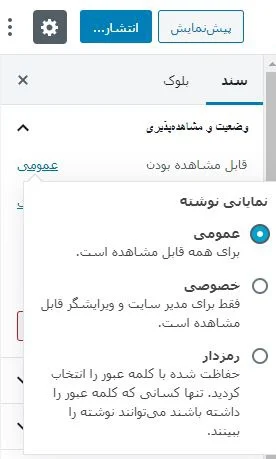
توسط این گزینه میتوانید خیلی راحت پست خود را در حالت خصوصی قرار داده و کاری کنید که بقیه قادر به دیدن آن نباشند.
مهم: لطفاً توجه داشته باشید که افراد با نقش کاربر از ویرایشگر یا مدیر با ورود به بخش مدیریت وردپرس میتوانند پست خصوصی شده را ببینند. اما اگر شما تنها کاربر سایت هستید از این موضوع نگران نباشید.
پیروز و موفق باشید. 🙂

سلام . ببخشید خیلی برای ما مهمه که بجای رمز کپچا باشه یه چیزی باشه برای ربات ها .
مثلا این نمونه . لینک ها رو درون کپا قرار داده
https://www.downloadha.com/software/ps2019-incl-portable/
خواهش میکنم کمک کنید امیدم پیش جواب شماس .
سلام. توی مخزن وردپرس سرچ کنید secure download link و افزونههای مربوطه رو تست کنید. موفق باشید.
سلام من اینکارو انجام دادم برای یک برگه ام. اما وقتی کاربر رمز رو میزنه وصل میشه به برگه عضویت سایت. چطور میشه بدون درخواست عضویت اینکارو انجام داد؟
درود شاید برگه شما با افزونه خاصی محدود به اعضا شده. بررسی کنید این مورد رو